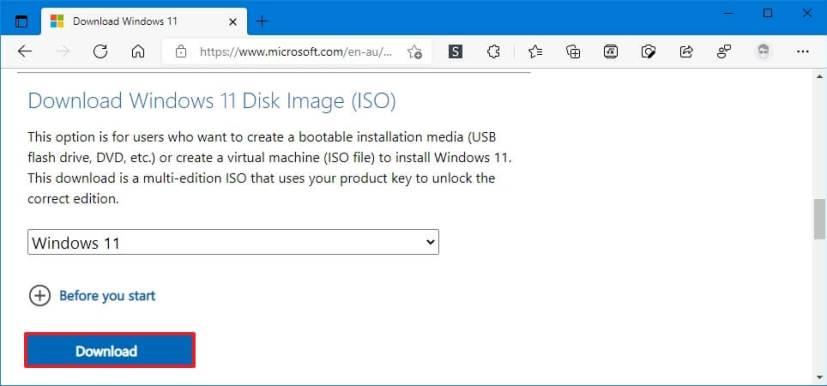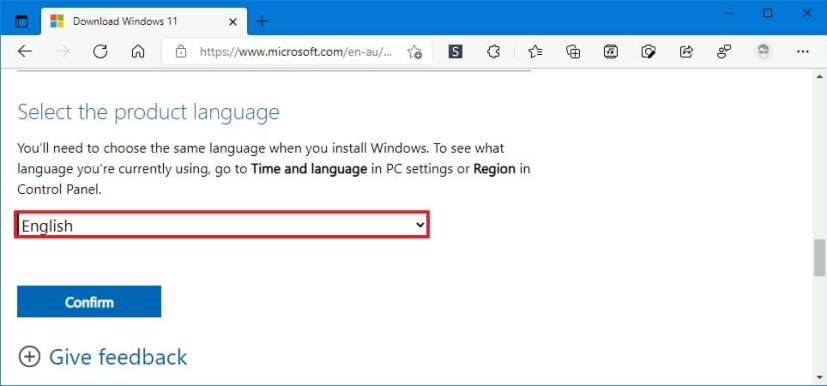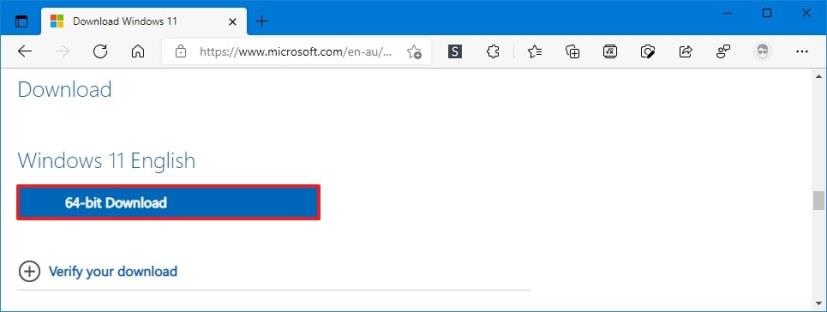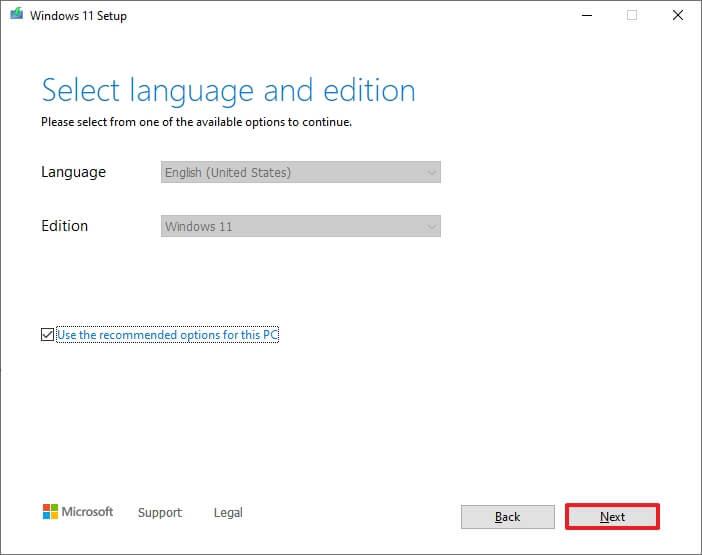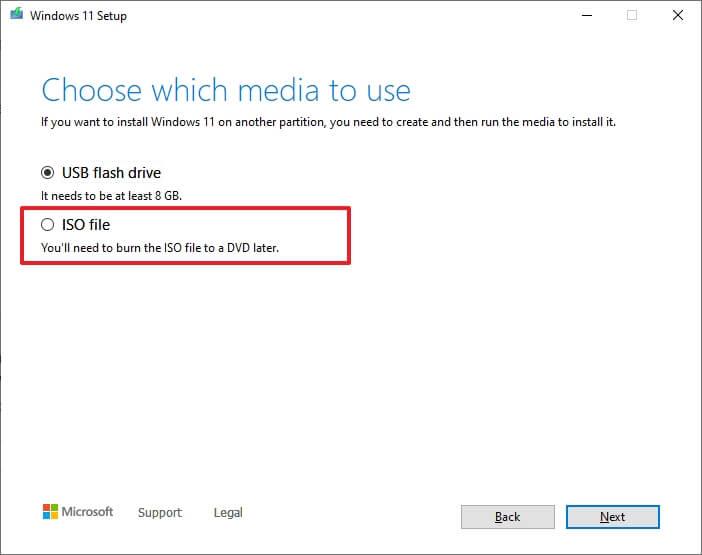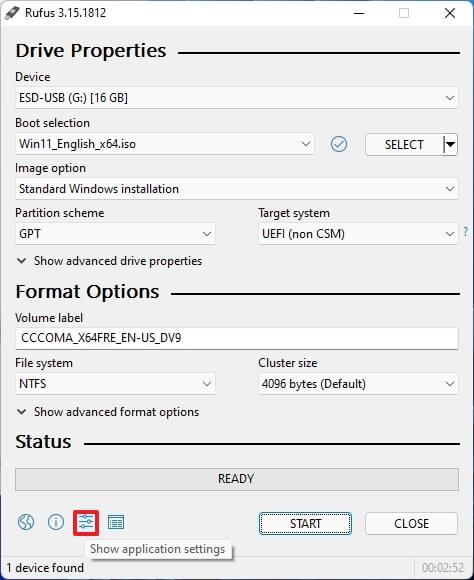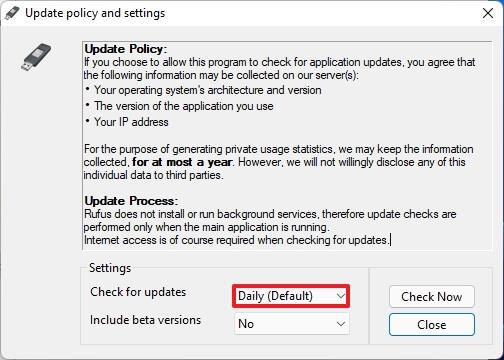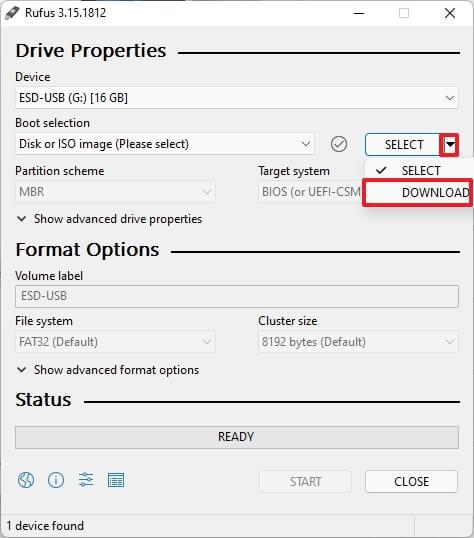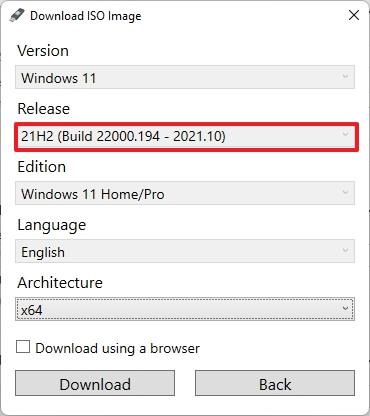Unter Windows 11 gibt es drei Möglichkeiten, die ISO-Datei herunterzuladen, einschließlich der Verwendung des direkten Download-Links von der Microsoft-Website. Sie können die Windows 11-ISO-Datei über das Media Creation Tool herunterladen. Oder Sie können Tools von Drittanbietern wie Rufus verwenden, mit denen Sie auch die ISO-Datei für praktisch jede Version von Windows 11 herunterladen können.
Eine ISO-Datei ist einfach ein Dateiformat, das die Dateien enthält, die ansonsten auf physischen Medien wie einer Disc oder einem USB-Flash-Laufwerk verfügbar wären. Die Möglichkeit, die ISO-Datei herunterzuladen, kann praktisch sein, um Windows 11 auf einer virtuellen Maschine zu installieren , ein bootfähiges Medium zu erstellen, oder Sie können es auch im Datei-Explorer bereitstellen , um das Upgrade-Setup zu starten.
In dieser Anleitung lernen Sie die Schritte zum Herunterladen der Windows 11-ISO-Datei auf drei verschiedene Arten kennen.
Laden Sie die Windows 11-ISO-Datei über die Microsoft-Website herunter
Führen Sie die folgenden Schritte aus, um die ISO-Datei von Windows 11 direkt herunterzuladen:
-
Öffnen Sie die Microsoft Support- Website .
-
Wählen Sie im Abschnitt „Windows 11 Disk Image (ISO) herunterladen“ die Option Windows 11 aus.
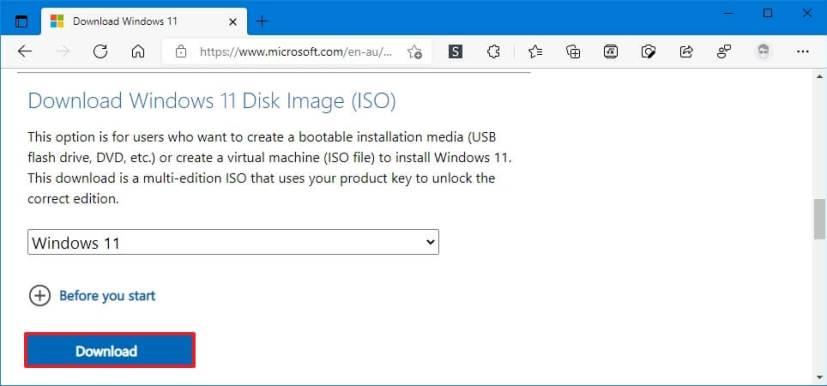
-
Klicken Sie auf die Schaltfläche Herunterladen .
-
Wählen Sie die Installationssprache aus.
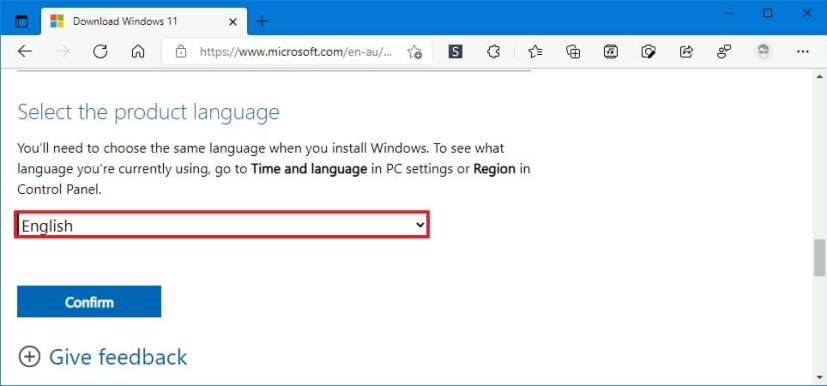
-
Klicken Sie auf die Schaltfläche Bestätigen .
-
Klicken Sie auf die Schaltfläche Herunterladen , um die Windows 11-ISO-Datei auf dem Gerät zu speichern.
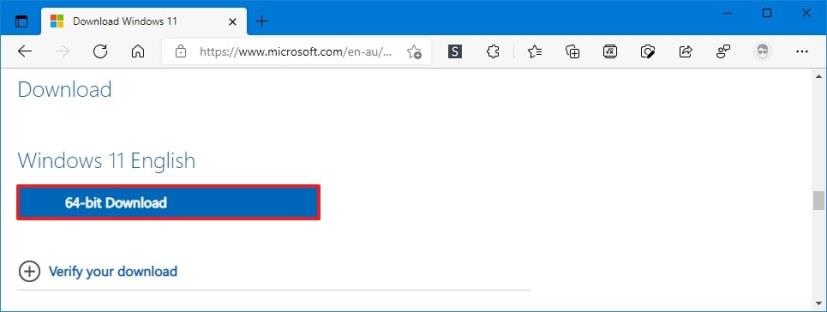
Sobald Sie die Schritte abgeschlossen haben, wird die Image-Datei auf den Computer heruntergeladen und Sie können damit ein bootfähiges Medium erstellen oder das Betriebssystem auf einer virtuellen Maschine installieren. Außerdem können Sie mit einem PowerShell-Befehl die Bildintegrität überprüfen .
Laden Sie die Windows 11 ISO-Datei mit dem Media Creation Tool herunter
Führen Sie die folgenden Schritte aus, um die ursprüngliche Windows 11-ISO-Datei mit dem Media Creation Tool herunterzuladen:
-
Öffnen Sie die Support-Website von Microsoft .
-
Klicken Sie im Abschnitt „Windows 11-Installationsmedium erstellen“ auf die Schaltfläche Tool jetzt herunterladen .
-
Doppelklicken Sie auf die Datei MediaCrationToolW11.exe , um das Tool zu starten.
-
Klicken Sie auf die Schaltfläche Akzeptieren .
-
Klicken Sie auf die Schaltfläche Weiter .
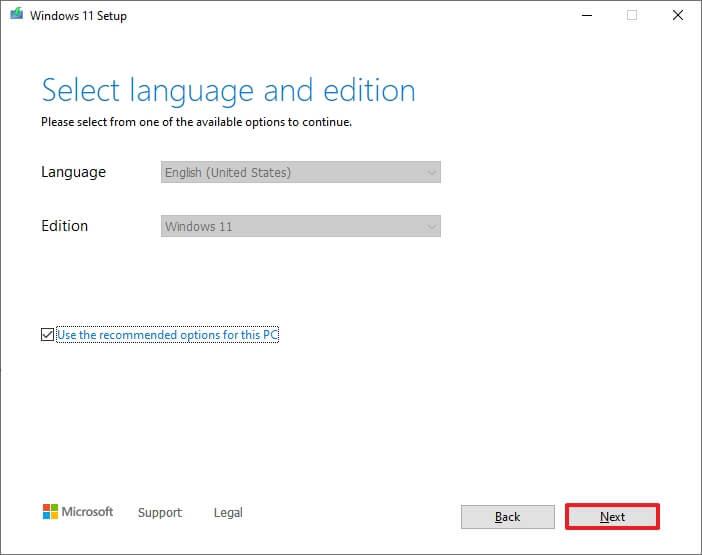
-
Wählen Sie die Option ISO-Datei .
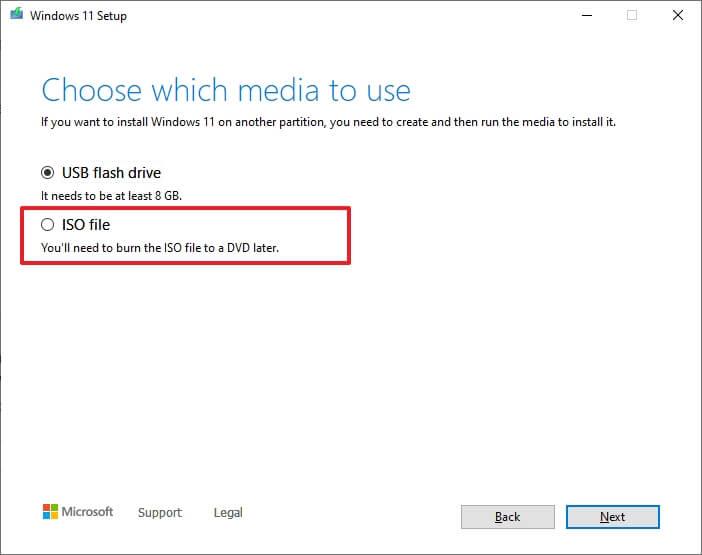
-
Klicken Sie auf die Schaltfläche Weiter .
-
Wählen Sie den Speicherort für die ISO-Datei aus.
-
Bestätigen Sie den ISO-Dateinamen – zum Beispiel Windows_11_ISO.
-
Klicken Sie auf die Schaltfläche Speichern .
-
Klicken Sie auf die Schaltfläche Fertig stellen.
Nachdem Sie die Schritte abgeschlossen haben, lädt das Tool die Dateien herunter und erstellt eine ISO-Datei.
Laden Sie die Windows 11 ISO-Datei mit Rufus herunter
Führen Sie die folgenden Schritte aus, um Rufus zum Herunterladen einer beliebigen Version der Windows 11-ISO zu verwenden:
-
Öffnen Sie die Rufus- Website .
-
Klicken Sie im Abschnitt „Download“ auf den Link, um die neueste Version herunterzuladen.
-
Doppelklicken Sie auf die ausführbare Datei, um das Tool zu starten.
-
Klicken Sie unten auf der Seite auf die Schaltfläche Einstellungen (dritte Schaltfläche von links).
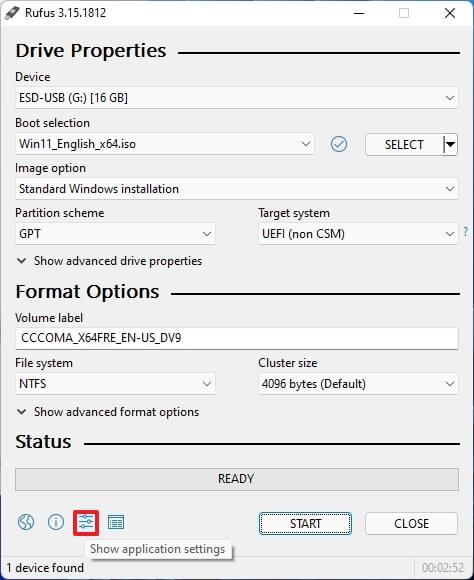
-
Verwenden Sie im Abschnitt „Einstellungen“ das Dropdown-Menü „Nach Updates suchen“ und wählen Sie die Option „ Täglich “.
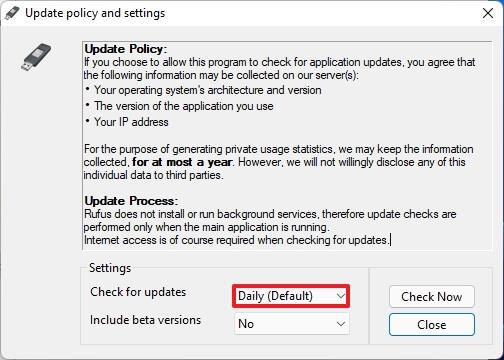
-
Klicken Sie auf die Schaltfläche Schließen .
-
Klicken Sie erneut auf die Schaltfläche Schließen .
-
Öffnen Sie Rufus erneut.
-
(Optional) Verwenden Sie im Abschnitt „Gerät“ das Dropdown-Menü und wählen Sie das USB-Laufwerk aus, um das Installationsmedium zu erstellen.
-
Verwenden Sie im Abschnitt „Startauswahl“ das Dropdown-Menü und wählen Sie die Option Datenträger oder ISO-Image aus.
-
Klicken Sie auf die Abwärtspfeil- Schaltfläche (auf der rechten Seite) und wählen Sie die Download - Option.
-
Klicken Sie auf die Schaltfläche Herunterladen .
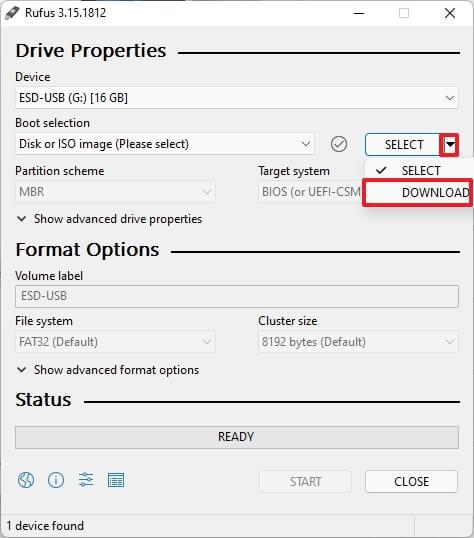
-
Wählen Sie die Windows 11 -Option.
-
Klicken Sie auf die Schaltfläche Weiter .
-
Wählen Sie im Abschnitt „Release“ das Windows 11-ISO aus, das Sie herunterladen möchten. Wählen Sie beispielsweise die Option 21H2 (Build 22000.194 – 2021.10) , um die ISO-Datei der Version 21H2 herunterzuladen.
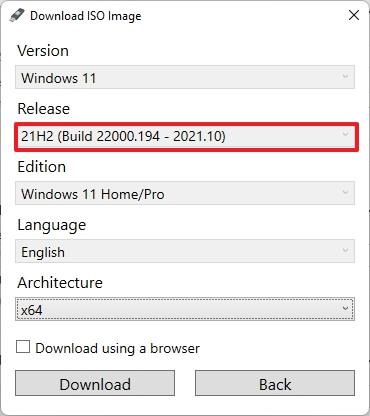
-
Klicken Sie auf die Schaltfläche Weiter .
-
Wählen Sie die Option Windows 11 Home/Pro .
-
Klicken Sie auf die Schaltfläche Weiter .
-
Wählen Sie die Installationssprache von Windows 11.
-
Klicken Sie auf die Schaltfläche Weiter .
-
Wählen Sie die x64-Option für die Betriebssystemarchitektur aus.
-
Klicken Sie auf die Schaltfläche Herunterladen .
-
Wählen Sie den Speicherort aus, um die Windows 11-ISO-Datei automatisch zu speichern.
Sobald Sie die Schritte abgeschlossen haben, wird die ISO-Datei für die von Ihnen angegebene Version von Windows 11 auf Ihren Computer heruntergeladen.